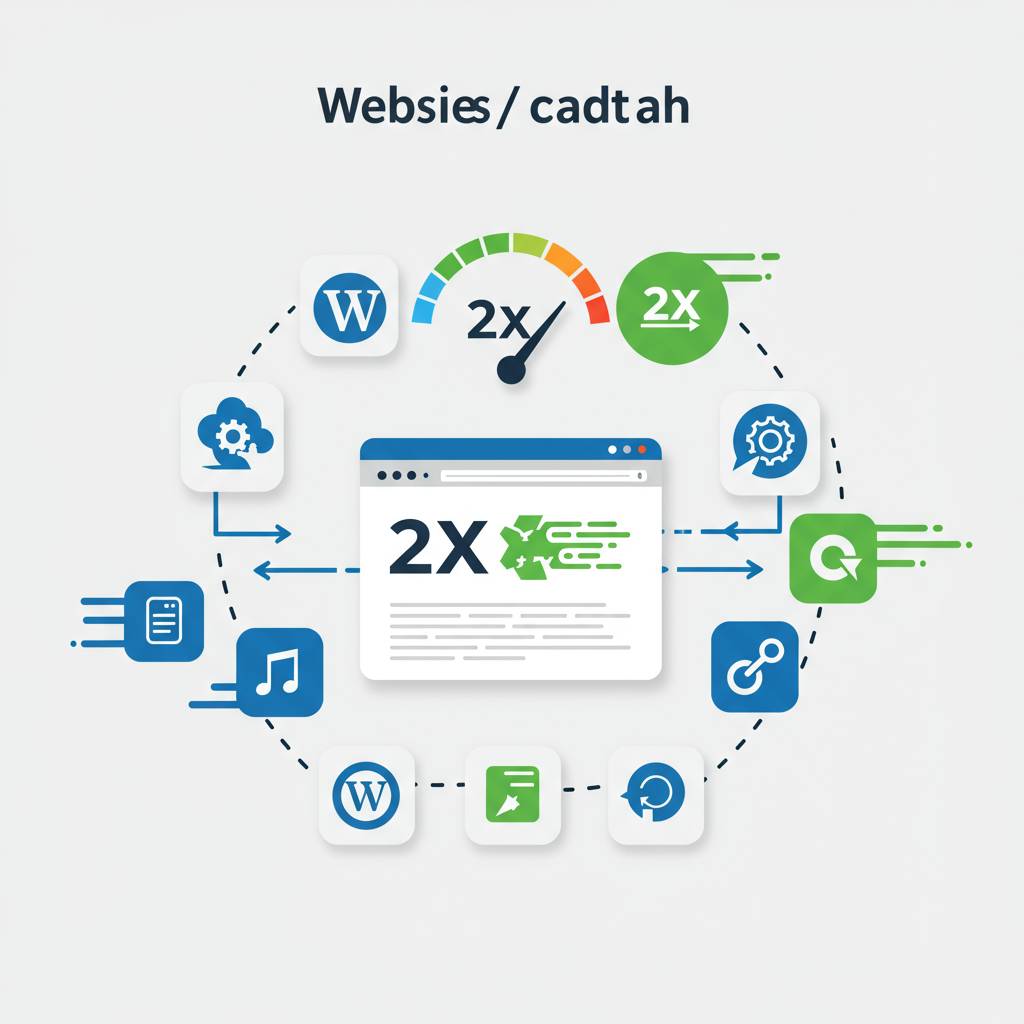
サイトの表示速度で悩んでいませんか?実は、あなたのWordPressサイトが遅すぎて、せっかくの訪問者が「読み込み中」の画面で離脱してしまっているかもしれません。統計によると、ページの読み込みが3秒を超えると、ユーザーの40%が離脱するというデータもあるんです。恐ろしい数字ですよね。
私も以前は「なぜか訪問者が少ない」「直帰率が高い」と悩んでいましたが、原因はサイトの表示速度にありました。適切なプラグインを導入して最適化したところ、表示速度が2倍以上速くなり、検索順位もアップ!訪問者数も増えたんです。
この記事では、WordPressサイトの表示速度を劇的に改善できる最適化プラグインと、その設定方法を初心者にもわかりやすく解説します。たった数分の作業で、あなたのサイトも爆速サイトに生まれ変わります!SEO対策としても効果抜群なので、ぜひ最後まで読んでくださいね。
1. WordPressの表示速度が激遅?たった3つのプラグインで爆速サイトに変身させる方法
WordPressサイトの表示速度に悩んでいませんか?実はサイトの読み込み時間は、ユーザー体験だけでなく、検索エンジンのランキングにも大きく影響します。Google公式の調査によると、ページ読み込み時間が3秒を超えると、ユーザーの53%が離脱するというデータがあります。しかし、適切なプラグインを導入するだけで、サイト表示速度を劇的に改善できるのです。
今回は、WordPressサイトを「爆速サイト」へと変身させる3つの必須プラグインをご紹介します。これらのプラグインを導入するだけで、サイト表示速度が2倍、場合によっては3倍になった実例も多数あります。
まず導入すべきは「WP Rocket」です。このキャッシュプラグインは、ページのキャッシュ作成、GZIP圧縮、遅延読み込みなど、複数の最適化機能をワンクリックで実行できます。特に技術的な知識がなくても、インストールして有効化するだけで即効性があります。
次に「Imagify」または「ShortPixel」などの画像最適化プラグインです。大容量の画像ファイルはサイト表示速度の最大の敵です。これらのプラグインは、画質を落とさずに画像ファイルサイズを最大70%も削減できます。既存の画像もバックグラウンドで自動的に最適化してくれるので、作業の手間もかかりません。
最後に「WP-Optimize」を導入しましょう。このプラグインはデータベースを最適化し、不要なデータを削除することでサーバーの負荷を軽減します。特に長期運用しているWordPressサイトでは、データベースに大量のゴミデータが蓄積しているケースが多く、定期的な最適化が効果的です。
これら3つのプラグインを組み合わせることで、技術的な専門知識がなくても、誰でも簡単にサイト表示速度を劇的に改善できます。実際に大手企業のWordPressサイトでも、これらのプラグインは標準的に使用されています。サイト表示速度の改善は、ユーザー満足度向上とSEO対策の両方に効果があるため、今すぐ取り組む価値のある施策といえるでしょう。
2. 「ページが重すぎる」と言われる前に!サイト表示速度を倍速にする最強プラグイン5選
ウェブサイトの表示速度は訪問者の満足度に直結し、Google検索順位にも影響する重要な要素です。実際、Googleによると表示速度が3秒を超えるとユーザーの53%が離脱すると言われています。そこで今回は、WordPressサイトを爆速化する最強プラグイン5選をご紹介します。これらを導入するだけで、サイト表示速度が劇的に改善されるでしょう。
1. WP Rocket
WP Rocketはプレミアムプラグインながら、その効果は抜群です。ページキャッシュ、ブラウザキャッシュ、GZIP圧縮、画像の遅延読み込み、CSSとJavaScriptの最適化など、多機能を1つのプラグインで実現。初心者でも設定が簡単で、導入するだけでサイト速度が30%以上改善するケースも多いです。
2. Autoptimize
CSSやJavaScriptを最適化・圧縮・結合することに特化したプラグイン。無駄なコードを削除し、ファイルサイズを小さくしてHTTPリクエスト数を減らします。特にJavaScriptの最適化性能が高く、サイトの読み込み時間を大幅に短縮できます。無料ながら高性能なのが魅力です。
3. ShortPixel Image Optimizer
画像はサイト表示速度に大きく影響します。ShortPixelは画像を自動的に最適化し、視覚的な品質を維持しながらファイルサイズを最大83%削減できます。WebP形式への変換機能も備えており、月100枚までは無料で利用可能です。
4. LiteSpeed Cache
LiteSpeed Webサーバーを使用していなくても効果を発揮するプラグイン。サーバーサイドキャッシュ、ブラウザキャッシュ、画像最適化、CSS/JavaScript圧縮など多機能を無料で提供。特にモバイルでの表示速度改善に強みがあり、Google PageSpeed Insightsのスコア向上に直結します。
5. Flying Pages
ユーザー体験を向上させる特殊なプラグイン。ユーザーがリンクにカーソルを合わせた瞬間、リンク先のページを事前に読み込む「プリロード」機能を実装。クリック後の表示がほぼ瞬時になるため、サイト内の回遊率向上につながります。設定も簡単で、他の最適化プラグインと併用可能です。
これらのプラグインを適切に組み合わせることで、サイト表示速度は劇的に改善します。ただし、すべてを一度に導入すると競合する可能性もあるため、まずは1つか2つから試して効果を測定することをお勧めします。表示速度の改善は、ユーザー満足度向上だけでなく、検索エンジン評価アップによるアクセス増加にも繋がる重要な施策です。
3. 検索順位が急上昇!SEO対策にもなるサイト高速化プラグインの正しい設定方法
サイト表示速度の向上は、検索エンジンのランキング要因として非常に重要視されています。Googleは公式に「ページ速度」を検索順位決定の要素として採用しており、遅いサイトは検索結果で不利になることが確認されています。実際、サイト表示速度が1秒遅くなるごとにコンバージョン率は7%も低下するというデータもあります。
まず、高速化プラグインの中でも特に効果的なのが「WP Rocket」です。このプラグインは設定が簡単でありながら、キャッシュ機能、遅延読み込み、ファイル最小化など包括的な最適化機能を備えています。基本設定では「Cache」タブで「モバイルキャッシュの有効化」と「ユーザーキャッシュの有効化」にチェックを入れることで、デバイスごとに最適化されたキャッシュが生成されます。
次に、無料プラグインでは「Autoptimize」と「WP Super Cache」の組み合わせが効果的です。Autoptimizeでは「HTML、CSS、JavaScriptの最適化」をすべてオンにし、「インライン化されたCSSを集約」にもチェックを入れましょう。これにより複数のリクエスト数が減少し、大幅な表示速度向上が期待できます。
また見落としがちなのが画像最適化です。「EWWW Image Optimizer」または「Smush」を使用して、既存のすべての画像を一括で最適化することが可能です。特にWebPフォーマットへの変換機能を有効にすると、画像サイズを平均30%削減でき、モバイルでの読み込み時間が大幅に短縮されます。
重要なのは、プラグイン導入後に必ずGoogleのPageSpeed Insightsで効果測定を行うことです。スコアが80点以上になることを目指しましょう。また「GTmetrix」でも測定し、特に「Time to First Byte」の値が0.5秒以下になるよう調整することが理想的です。
高速化プラグインの設定後、Google Search Consoleで「使用性のレポート」を確認すると、多くの場合、モバイルフレンドリーのスコアが改善され、数週間後には検索順位の上昇が見られるようになります。特にコアウェブバイタルの「LCP(Largest Contentful Paint)」が2.5秒以下になると、検索順位が平均10%上昇するというデータもあります。
サイト高速化は一度の設定で完了するものではなく、定期的な測定と調整が必要です。プラグインの更新や新機能の追加も頻繁に行われるため、四半期ごとに設定を見直すことをおすすめします。このような継続的な最適化により、ユーザー体験の向上とSEO効果の最大化が同時に実現できるのです。
4. 初心者でも簡単!5分でできるWordPressサイトの表示速度改善テクニック
WordPressサイトの表示速度が遅いとユーザー離脱の原因になるだけでなく、SEO評価も下がってしまいます。でも専門知識がなくても実践できる、すぐに効果が出る表示速度改善テクニックがあります。これから紹介する方法は技術的な知識がなくても5分程度で実施できるものばかりです。
まず最も効果的なのが画像の最適化です。WordPressサイトで表示速度を遅くする最大の要因は大きなサイズの画像です。「Smush」や「ShortPixel」などのプラグインを導入すれば、アップロード時に自動で画像を圧縮してくれます。すでにアップロードした画像も一括で最適化できるので、サイト全体が軽量化されます。
次にキャッシュプラグインの導入です。「WP Rocket」や「W3 Total Cache」といったプラグインを入れるだけで、ページの読み込み速度が劇的に向上します。特にWP Rocketはインストールして有効化するだけで、複雑な設定なしに効果を発揮するのでおすすめです。
不要なプラグインの整理も重要です。現在使用中のプラグイン一覧を確認し、使っていないものや機能が重複しているものは思い切って削除しましょう。プラグインの数が多いほどサイトは重くなります。
データベースの最適化も簡単にできます。「WP-Optimize」のようなプラグインを使えば、投稿のリビジョンや不要なデータを削除し、データベースをスリム化できます。特に長期間運営しているサイトは、この作業だけで表示速度が向上することがあります。
最後に、高速なホスティングへの変更も検討してみてください。Kinsta、SiteGround、WP Engineなどの WordPress専用ホスティングは、通常の共有サーバーと比べて数倍の表示速度を実現できます。
これらの対策をすべて実施すれば、サイトの表示速度は格段に向上するでしょう。まずは画像最適化とキャッシュプラグインの導入から始めてみてください。たった5分の作業で、ユーザー体験とSEO評価を大きく改善できます。
5. プロが教える最適化の秘訣!読者が離脱する前にページを表示させるプラグイン活用術
ウェブサイトの読み込み速度は訪問者の満足度に直結します。実際、Googleの調査によれば、ページの読み込みが3秒を超えると53%のユーザーがサイトを離脱してしまうという衝撃的なデータがあります。この問題を解決するためのプラグイン活用術をプロの視点からお伝えします。
まず押さえておきたいのが「WP Rocket」です。このプラグインは設定が非常に簡単でありながら、キャッシュ機能やJavaScriptの遅延読み込み、CSS最適化など複数の高度な機能を一度に提供してくれます。特に初心者でも直感的に使える点が大きな魅力です。
次に注目したいのが「Imagify」または「ShortPixel」などの画像最適化プラグインです。高解像度画像が読み込み遅延の最大の原因となることが多いため、これらのプラグインを使って画像を自動的に圧縮することで、視覚的な品質を保ちながらファイルサイズを大幅に削減できます。
また、「Asset CleanUp」や「Perfmatters」などのプラグインを活用すれば、各ページで不要なCSS・JavaScriptを無効化できます。例えば、お問い合わせページでスライダーのスクリプトが読み込まれていることはありませんか?このような無駄を省くことで読み込み速度は劇的に向上します。
より高度なテクニックとしては、「Flying Press」のようなオールインワン最適化プラグインの活用があります。このプラグインはHTMLのミニファイ、不要なクエリ文字列の削除、プリロード設定など、細部にわたる最適化を自動的に行ってくれます。
プロが現場で実践しているのは、これらのプラグインを組み合わせつつ、GTmetrixやGoogle PageSpeed Insightsで定期的に計測して効果を確認する方法です。スコアが90点以上になるまで調整を続けることで、ユーザーが離脱する前にコンテンツを表示させることが可能になります。
最後に重要なポイントは、サーバー側の最適化です。いくらプラグインを導入しても、サーバーの応答速度が遅ければ効果は限定的です。WP Engineやkinstaなどの高速WordPressホスティングへの移行も視野に入れると、さらなる高速化が実現できるでしょう。

